u盘重装系统教程图解
- 分类:U盘教程 回答于: 2022年08月14日 08:41:33
电脑是我们工作生活中常用的设备,用久了难免出问题,比如常见的蓝屏,黑屏等情况,一般可通过u盘重装系统的方法解决。有网友不清楚具体怎么用u盘重装系统,下面小编就给大家展示下详细的u盘重装系统教程图解。
工具/原料:
系统版本:windows8专业版
品牌型号:联想小新Air15 锐龙版
软件版本:U启动v7.0
方法/步骤:
1、下载u启动u盘启动盘制作工具装机版到电脑上,安装后双击打开,将u盘插入电脑usb接口,识别U盘后,点击“开始制作”。
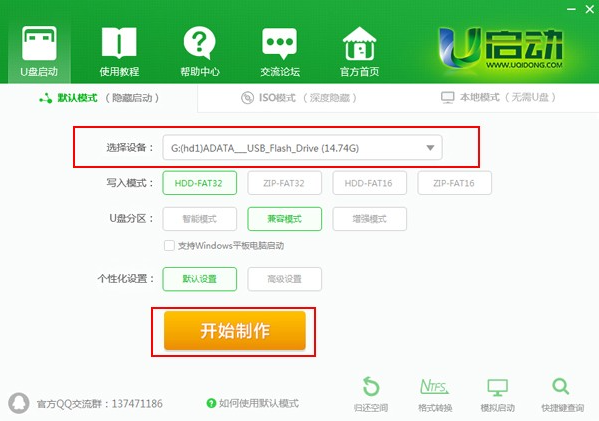
2、备份好U盘资料或者插入一个空U盘,点击“确定”。
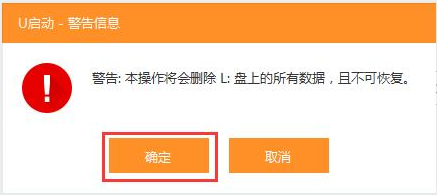
3、静待制作过程结束。
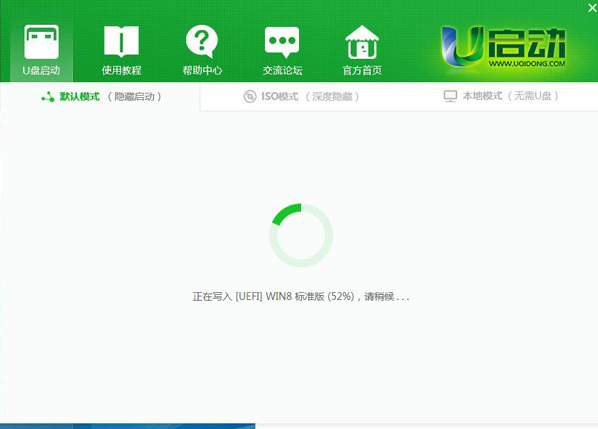
4、制作完成后点击“是”,可以进行模拟启动测试U盘启动盘是否制作成功。

5、拷贝一个系统镜像到u启动u盘启动盘中,并将其插入需要重装的电脑,重启该电脑,在出现开机画面时通过u盘启动快捷键进入u启动主菜单界面,选择【02】按下回车键。
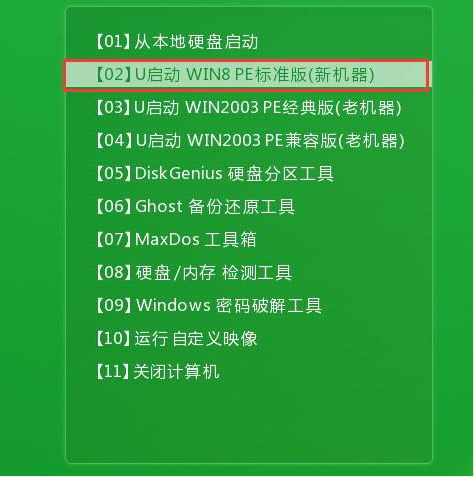
6、进入pe系统,会自动弹出装机工具,选择准备的好系统镜像,选择分区为C盘,点击确定。

7、勾选“完成后重启”,点击确定。
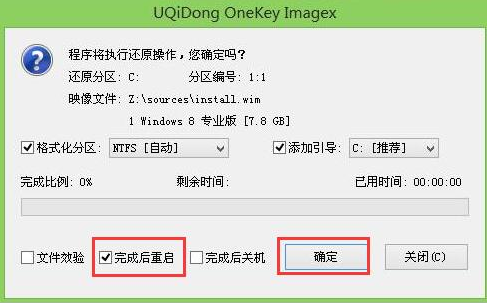
8、此时耐心等待安装。
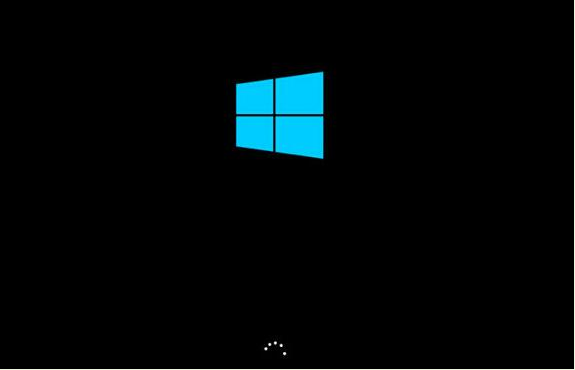
9、安装完成后进行相关系统的设置,之后便可使用新系统。
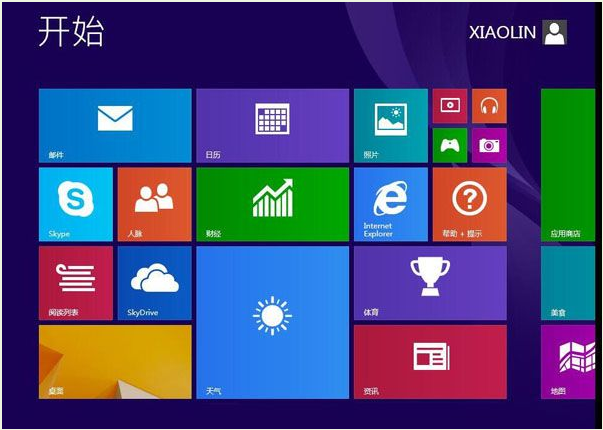
总结:
1、制作启动盘后,拷贝系统镜像到U盘,插入U盘启动盘到需要重装的电脑;
2、重启电脑选择进入pe系统,识别系统镜像,安装在C盘;
3、勾选完成后重启,等待安装;
4、进行相关系统的设置,进入新系统。
 有用
26
有用
26


 小白系统
小白系统


 1000
1000 1000
1000 1000
1000 1000
1000 1000
1000 1000
1000 1000
1000 1000
1000 1000
1000 1000
1000猜您喜欢
- “小白一键重装系统”U盘制作..2022/10/06
- redmibook启动项没有u盘怎么解决..2021/03/12
- 2021年u盘装系统工具排行榜单..2021/03/08
- 电脑u盘安装系统还原失败怎么办..2021/06/10
- u盘启动盘制作工具哪些好2022/11/06
- 小白一键重装系统制作u盘启动盘教程..2022/12/26
相关推荐
- u盘启动盘制作工具重装电脑系统教程..2023/02/14
- u盘重装系统软件使用方法介绍..2021/10/27
- 怎么从u盘启动电脑重装系统..2022/09/16
- 从u盘启动怎么弄bios教程2022/09/10
- u盘里面的数据会不会消失,小编教你u盘..2018/01/27
- 小白装机u盘装系统步骤图解..2022/07/08

















